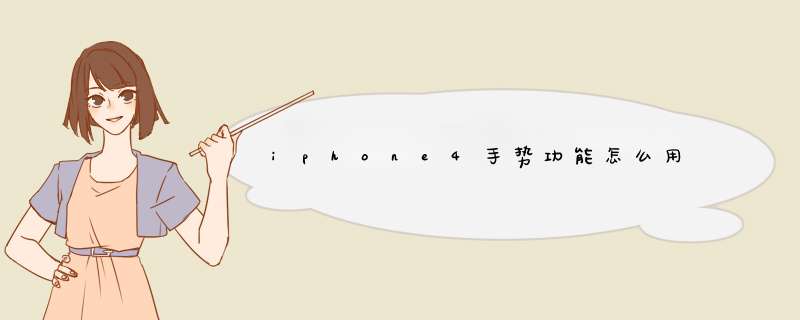
1进入设置--通用。
2选择通用--辅助功能。
3辅助功能里面选择“AssistiveTouch”
4打开以后你能看见有右下角有个圆点。
5点击圆点可以看到模拟Home键的各种虚拟快捷键,
6点击设备可以进入另外一层的虚拟手势操作。
7点击手势可以进入手势的设定,根据个人的习惯设置就可以了。
8点击个人收藏就可以根据个人喜好自定义手势
新的iPhone4,首次使用需要激活。
激活操作为:
准备把SIM卡插入手机。
第一步:长按机器的电源键,来到画面是以多国语言显示的欢迎界面,用手指在屏幕上向右滑动开始激活教程。
第二步:因为激活手机需要连接到苹果的激活服务器,所以必须要让手机连接网络,这里以连接无线为例。
第三步:随后 iPhone 会连接苹果服务器来激活当前手机,等待几分钟即可完成激活。
iphone4手势功能怎么用(详解)
iphone4手势其实是一个很好用的辅助功能,现将一些个人应用心得体会记录如下:
在设置-通用-辅助功能中将AssistiveTouch打开
会出现四个小菜单,分别是个人收藏、手势、设备和主屏幕,分别解释如下:
1、设备
点击设备后又会出现6个菜单:静音、旋转、锁定屏幕、调高音量、调低音量和摇动。这个大家都明白,点击后会代替你完成通过按键或实际动作才能完成的操作,中间的小箭头是返回键。例如摇动,如果你设置了摇动换歌的话,你在开启音乐的状态下点击摇动,那么就会自动切换歌曲,而不必实际去摇动你的iphone。
2、主屏幕
这个不用多解释了,点击后会代替Home键的功能,双击可以调取后台任务菜单。
3、手势
点击后会出现2、3、4、5四个手指,选择几个那么你在用一根手指点击屏幕的时候,相当于对应数字的手指同时触屏。此项功能对正常人基本是鸡肋,只有在玩水果忍者的时候才会派上用场,可以数刀齐下。
4、个人收藏
打开后会出现好多方框,点击后会让你写入自定手势。什么是自定手势?如果你在屏幕上从左到右横着划一下,那么存储后你可以定义名称为右滑,那么这就是你的自定手势。怎么调用自定手势呢?点击个人收藏,然后点击你自定的手势-右滑,那么就会出现一个蓝色圆圈。你点击这个蓝色圆圈,蓝色圆圈就会做一个右滑的动作。如果你是在主菜单的状态下,那么你的主菜单就会切换到下一页,明白了吗?可是这个功能太费事了,还不如你直接右滑方便快捷。但是如果你心疼屏幕,不想整天划来划去的话,此功能不失为一个好办法。
总之,iphone此功能只能起到解放实际按键的功能,只有越狱后才能实现多手势任务。
iphone4激活教程
1长按机身顶部的电源键,开机。
2、一个熟悉的“白苹果”出现在屏幕上,不少越狱失败的用户应该很熟悉这个界面。
3、大约20几秒的等待后,iPhone进入了锁机界面,未激活的iPhone 4暂时还是全英文界面,屏幕上会提示用户手机未插入SIM卡,并要求用户iPhone连接到电脑并打开iTunes才能激活它。
4、在未解锁的情况下,iPhone像所有手机一样,是可以拨打紧急电话的,拨号键盘上有5种语言提示,其中包括了繁体中文。
5、装进刚裁剪制作的SIM卡。
6、iTunes软件检测到带有SIM卡的iPhone后,会联网进行验证(苹果服务器),接着会弹出一个运营商设置对话框,这里我们必须点击“更新设置”,待更新成功后即可。
整个过程需要几十秒,激活后屏幕上也会弹出一个提示框,“iPhone已被激活”。
如何查询iPhone保修期
打开iTools,用数据线将iPhone与PC连接。
在iTools主界面会出现iPhone的基本信息。其中最重要的有购买日期和保修到期时间,至于激活日期应该是指你最后一次刷机后激活的时间。
如果你是在水货商那里购买机器,你可以看到自己机器的本来的销售地区。这与设备的序列号是对应的。
对于越狱用户来说,这里还有越狱状态和SHSH备份情况的信息。另外,如果一次没有取到信息,可以多试几次。
wifi网络教程
比如,对家庭wifi网络安全比较注意的朋友可能会需要将iPhone的MAC地址添加到允许列表。这时你可以详细信息按钮。
在弹出的窗口中,你可以找到Wi-Fi地址,直接复制使用即可。非常方便。
当然,在这个窗口中你可以看到更多的iPhone状态数据。再也不需要去手机里翻来翻去了。
iPhone桌面图标怎么移动
进入桌面后,长时间随意触摸任何一个图标,也就是说,手指放到任何一个图标上不要动,2-3秒后,所有图标全部开始晃动,如图。
拖动想挪动的图标到理想位置,如图。
上图是在拖动设置按钮的过程中,并不是最终位置。
有些图标上的小X是利用iTunes同步进去的ipa可以点击X来从iPhone里面删除。
成功后按下HOME键即可,HOME键就是屏幕下方的圆圈“□”键
iPhone怎样换铃声
进入设置页面之后,我们可以看到有"声音"选项
进入声音选项之后我们可以看到我们都可以进行哪些设置
进入铃声之后我们可以看到iPhone预置的这些铃声
信息音里面也是只有几个iPhone预置
在铃声面打钩就可以将其设置为铃声了
怎样用iPhone群发短信
点击iPhone桌面上的“短信”按钮
点击右上角红框中的图标
再接下来,我们可以在界面中看到上方的“收件人”后面有一个光标,点击光标停留处我们可以输入电话号码,也可以点击后方的“+”从通讯录中加载(如果输入电话号码请转到第四步,如果从通讯录中加载电话号码请转到第五步)
点击屏幕左下角的“123”按钮,我们可以看到数字键盘,按照你要发送短信的号码进行输入即可
点击“+”之后我们可以看到我们的通讯录电话号码薄,按照人名选取即可(图中位了隐私的问题,将联系人名称抹掉了)
我们可以看到我们已经添加好一个号码了,如果只将信息发送给一个号码现在就可以输入文本了(请直接跳到第八步),如果要发送给多个联系人可以再次输入一个号码,或者点击“+”再添加1个或者多个联系人
我们可以看到收件人这里已经出现了好几个人名(号码),好了,接下来我们就要输入信息内容了
点击下方的文字输入区域,我们可以随意的输入内容,当然这个字数还是要受运营商的限制的,这个我们没办法,待文本编辑好之后,点击右侧的“发送”按钮即可如图,右侧的是我们发送的短信,而左侧的白框中的内容是接收到的信
iPhone彩信和上网设置
主界面选择“设置”图标。
选择“通用
选择“网络”
注意“蜂窝数据”后面的滑块,点击滑块让其变为蓝色开启状态。
选择“蜂窝数据网络”
点击APN后面空白区域,输入cmnet,其余全部留空。
选择左上角“网络”退出设置界面。
在主界面左上角中国移动后面出现“E”标志,表示你已经可以上网了。
1、首先将手机卡放入到从网上购买的卡贴芯片中,将卡贴插入到手机中。
2、打开手机里的设置,点击“蜂窝网络”。
3、点击“sim卡应用程序”,再点击“tmi手动模式”。
4、选择“us att”,点击“tmi手动模式”,选择“接受”。
5、点击“反激活”,等待信号连接即可。
想要使用iPhone 4,就需要先了解一下其外部构造。iPhone 4在外观上依旧是直板触控设计。
接下来iPhone 4S需要放好SIM卡,我们才可以进行日常的使用。目前用户可以直接去运营商营业厅进行剪卡操作,或者直接申请更换UIM卡。
iOS系统无论从视觉还是从使用上来说,都非常人性化。iOS将最常用的程序放在了第一页,比如短信、电话、时钟、日历等。每个应用下方还都有文字注释,方便用户识别应用的功能。当用户有未接来电、信息或者提醒时,应用右上角还会出现醒目的计数提示。
作为智能手机,iOS拥有海量的应用可供用户下载安装。当用户在主屏幕单击HOME键或者将屏幕向右拖动,手机便会显示如上面右侧图显示的搜索界面。在这里,用户可以轻易的搜索到所需的短信、邮件、联系人等,免去了自行搜索的烦恼,此外,这个搜索菜单还可以即时联网搜索资讯。
点击电话图标便可以进入拨号界面,用户可以在这里进行打电话的功能,并且可以查看最近通话。另外,Siri是iOS 5新加入的功能,用户只需按住HOME键,屏幕下方就会弹出“What can I help you with?”,在此功能下用户即可开始人机对话,真正的做到了用语音来控制手机,不过需要注意的是,这项功能需要网络支持。
新的iPhone4,首次使用需要激活。
激活操作为:
准备把SIM卡插入手机。
第一步:长按机器的电源键,来到画面是以多国语言显示的欢迎界面,用手指在屏幕上向右滑动开始激活教程。
第二步:因为激活手机需要连接到苹果的激活服务器,所以必须要让手机连接网络,这里以连接无线为例。
第三步:随后 iPhone 会连接苹果服务器来激活当前手机,等待几分钟即可完成激活。
1
如果需要玩儿盗版游戏、软件什么的
就越狱,大多数中国的用户都会越狱的。怎么越狱见一楼的链接,那个是一个很大的苹果手机论坛,在里面找到iphone4论坛,进去置顶贴就有越狱教程。
2
有区别,音乐、**需要用iTunes软件进行同步,不像诺基亚可以直接存到存储卡里。音质不错,一般的MP3都可以播放。
3
iTunes里可以下免费软件。想用盗版软件需要手机先越狱并且装好ipa破解补丁。盗版的去51ipa,或者weiphone都有下载,下来的是ipa格式的,放到iTunes里,再同步进越狱过的手机就行了。
4
可以,或者去营业厅换小卡。
5
至于,新手熟悉机器大概需要1~2周机器,如果想深入了解还要去论坛看各种教程帖子,其实研究这些帖子本身比拥有手机更有乐趣。
希望能帮到你~
欢迎分享,转载请注明来源:品搜搜测评网

 微信扫一扫
微信扫一扫
 支付宝扫一扫
支付宝扫一扫
